In diesem Abschnitt kehren Sie zur Formbaugruppe zurück und erstellen die Füll- und Trennflächen auf der geänderten Modellgeometrie automatisch. Am Ende des Abschnitts erstellen Sie den Kern und die Kavität basierend auf den Füll- und Trennflächen.
- Aktivieren Sie die Formbaugruppe.
- Klicken Sie im Schnellzugriff-Werkzeugkasten auf Lokale Aktualisierung
 .
. - Klicken Sie in der Multifunktionsleiste auf
Registerkarte Kern/Kavität
 Gruppe Geteilter Konstruktionsaufbau
Gruppe Geteilter Konstruktionsaufbau
 Füllfläche erstellen
Füllfläche erstellen
 .Anmerkung: Klicken Sie in der Gruppe Form-Anordnung auf Kern/Kavität, um die Registerkarte Kern/Kavität zu aktivieren. Sie können auch im Formengestaltungs-Browser auf das Kunststoffteil doppelklicken.
.Anmerkung: Klicken Sie in der Gruppe Form-Anordnung auf Kern/Kavität, um die Registerkarte Kern/Kavität zu aktivieren. Sie können auch im Formengestaltungs-Browser auf das Kunststoffteil doppelklicken. - Wählen Sie im Dialogfeld Füllfläche erstellen die Option Autom. ermitteln
 , um die internen Füllflächen automatisch zu erstellen. Nach dem Ändern des Modells erkennt das System automatisch alle Flächen der Lüftungsöffnung (siehe folgende Abbildung).
, um die internen Füllflächen automatisch zu erstellen. Nach dem Ändern des Modells erkennt das System automatisch alle Flächen der Lüftungsöffnung (siehe folgende Abbildung).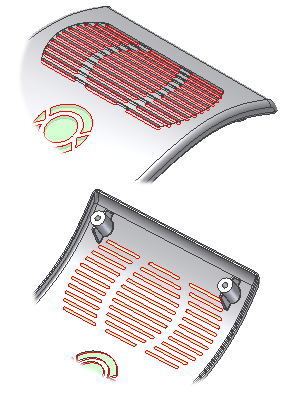
- Klicken Sie auf OK. Das Modell wird wie in der folgenden Abbildung angezeigt.
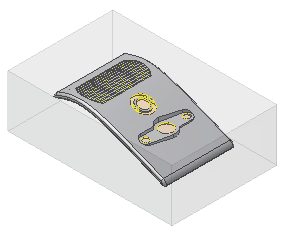
- Klicken Sie in der Multifunktionsleiste auf Registerkarte Kern/Kavität
 Gruppe Geteilter Konstruktionsaufbau
Gruppe Geteilter Konstruktionsaufbau  Trennfläche erstellen
Trennfläche erstellen  .
. - Wählen Sie im Dialogfeld Trennfläche erstellen die Option Autom. ermitteln
 , um die Trennflächen automatisch zu erstellen.
, um die Trennflächen automatisch zu erstellen. - Klicken Sie auf OK, um die Trennflächen zu erstellen. Das Modell wird wie in der folgenden Abbildung angezeigt.
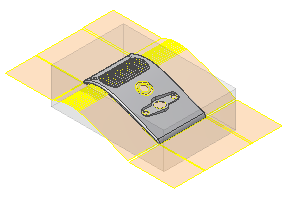
- Klicken Sie in der Multifunktionsleiste auf
Registerkarte Kern/Kavität
 Gruppe Geteilter Konstruktionsaufbau
Gruppe Geteilter Konstruktionsaufbau
 Kern und Kavität erstellen
Kern und Kavität erstellen
 .
. - Klicken Sie auf Vorschau/Diagnose, um die Trennungsdiagnose durchzuführen und die Vorschau der Steuerungen zu aktivieren.
- Verwenden Sie auf der Registerkarte Vorschau den Schieberegler Körpertrennung, um den Kern und die Kavität vor der Erstellung zu untersuchen (siehe folgende Abbildung).
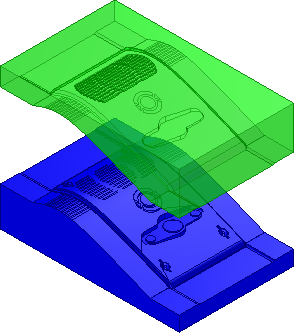 Anmerkung: Im Bericht auf der Registerkarte Trennungsdiagnose sind keine schwerwiegenden Fehler aufgeführt.
Anmerkung: Im Bericht auf der Registerkarte Trennungsdiagnose sind keine schwerwiegenden Fehler aufgeführt. - Klicken Sie auf OK, um den Kern und die Kavität zu erstellen. Die Körper werden wie in der folgenden Abbildung gezeigt erstellt.
- Wenn Eingabeaufforderung für Dateinamen aktiviert ist, klicken Sie im Dialogfeld Dateibenennung auf OK. Der Kern und die Kavität werden mit den Standardeinstellungen erstellt.
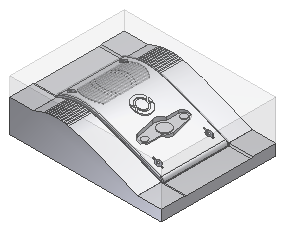
- Speichern Sie die Datei.